Всі процеси підприємства пов'язані один з одним: замовлення клієнта формується на продукти які є на складі, а замовлення постачальнику, навпаки на ті, яких не вистачає, оплата в замовленні проводиться на суму доданих продуктів, а рахунки потрібно сформувати на основі всієї загальної інформації на замовлення: з урахуванням кількості та вартості товарів, зроблених оплат і зобов'язань, з інформацією про юридичну особу та інше. OneBox дозволяє створювати такі документи в замовленнях по налаштованим шаблонами в один клік. Передавати інформацію з CRM в інші програми, або ж формувати документи вручну бухгалтеру не доведеться. Як це налаштовується і працює розберемо в цій статті.
Шаблон документа - що це і як налаштувати?
Рахунки, як і інші документи в OneBox, формуються за заданим шаблоном. Шаблон рахунку - це прототип документа, в якому вказані загальні для всіх подібних документів елементи. Шаблон рахунку в OneBox включає в себе два елементи - це текст і змінні. Текстова інформація може включати в себе назву документа, загальну інформацію, яка не змінюється тривалий час.
Для чого потрібні і чому обов'язково варто використовувати змінні.
Змінні - це те, що дозволяє підтягувати динамічну інформацію: ім'я клієнта, юридичні реквізити, продукти, вартість замовлення і багато іншого. Наприклад рахунок, який ви передплачуєте клієнту на замовлення в 100% випадків називається Рахунок-фактура, але ім'я клієнта, вартість замовлення в кожній окремій заявці будуть відрізняться. Стандартний набір змінних, які вже доступні в системі включає в себе більше 200 змінних, які дозволяють підтягувати в рахунку на замовлення: ціну продукту, загальну знижку по товару, процесу, код, назва, опис, валюту продукту, пдв, ціну продукту з НДС, ціну продукту без ПДВ і багато іншого. Для зручності роботи в OneBox за замовчуванням, відразу ж після вивантаження будуть доступні найпоширеніші шаблони документів: рахунок-фактура, акт виконаних робіт, накладна замовлення, типовий договір купівлі-продажу, інші. Також ви зможете створювати свої шаблони рахунків, їх кількість не обмежується. Створювати і редагувати документ можна в конструкторі шаблону документів, для того щоб в нього перейти відкрийте: налаштування системи - інше - введіть в пошук "шаблони документів". Створюючи шаблон документа, ви пропишете текстом інформацію, яка не змінюється, і також додайте необхідні змінні. Коли менеджер формуватиме рахунок на замовлення, йому досить буде вибрати потрібний шаблон або ж перейти на етап, після чого змінні зберуть всю потрібну інформацію з замовлення, а OneBox сформує документ.
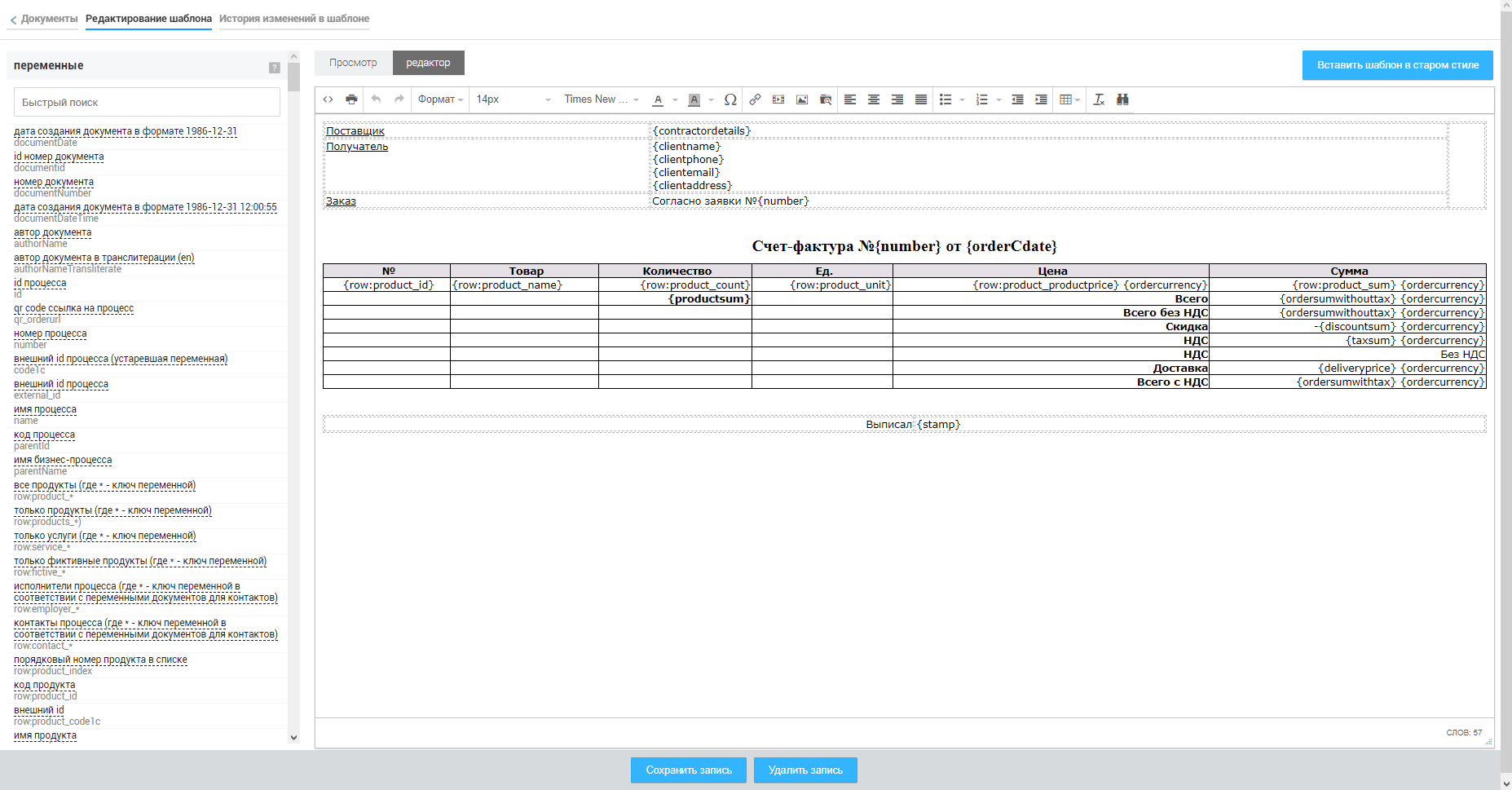
Як створювати документ в OneBox?
Є кілька способів як сформувати рахунок в OneBox, один з них більш автоматичний, спрацює при зміні етапу, другий ручний - але дозволяє сформувати документ з будь-якого замовлення і в будь-який зручний час. Як краще їх використовувати розберемо нижче.
Автоматично формувати рахунки в OneBox можна дією на етапі бізнес-процесу. Для цього вам необхідно:
- на потрібному етапі бізнес-процесу в якому ви проводите замовлення клієнта додати дію "Виписати документ";
- в налаштуваннях дії необхідно вибрати шаблон рахунку (це може бути один із стандартних шаблонів, або ж той який ви створили для себе), також можна вказати назву документа, вибрати від якої юридичної особи його формувати, або вказати "юр. особа процесу "- тоді документ буде сформований від тої юридичної особи, яка зазначена у відповідному полі процесу. Ще в дії є маса налаштувань, які дозволяють: виводити документ в особистому кабінеті клієнта, відправити документ клієнту процесу листом, зробити доступним для оплати в особистому кабінеті, також можна задати умову, щоб документ сформувався після того як доданий платіж (замість переходу на етап) , інше;
- після того як дію додано, кожен раз, коли ваш менеджер буде натискати на етап, де налагоджено цю дію OneBox створить рахунок, в якому відразу ж відобразиться інформація на замовлення: ім'я клієнта, найменування замовлених товарів, їх вартість та сума, інша інформація відповідно до налаштованих змінних;
- якщо в дії ввімкнена галочка "відправити документ клієнту, листом" система відправить його на email клієнта, ваш клієнт буде отримувати рахунки, в перебігу декількох хвилин після формування документа і зможе відразу ж оплачувати замовлення, а робота менеджера полягає всього лише в кліці на одну кнопку в замовленні.
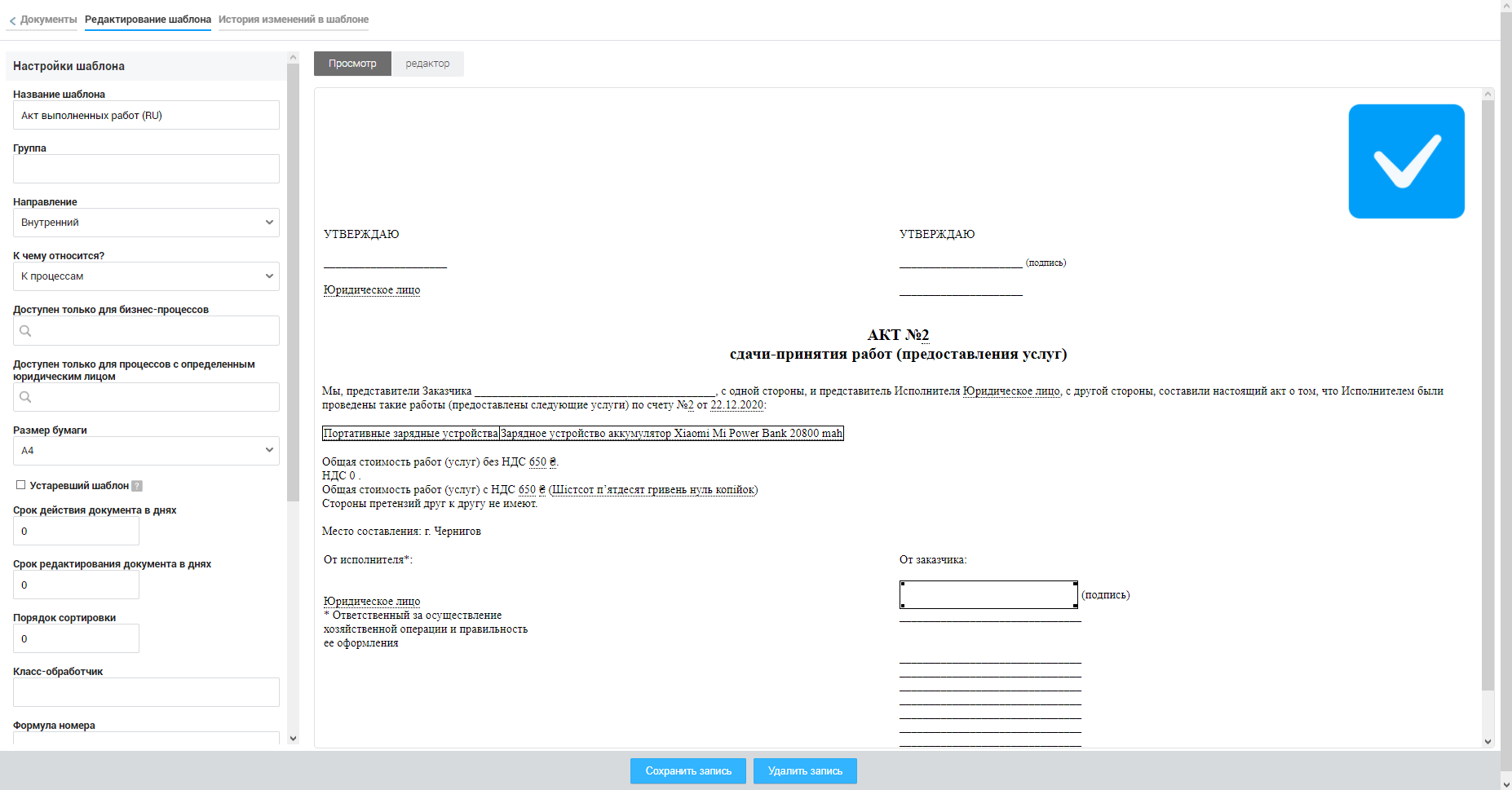
Інший спосіб дозволяє сформувати документ відкривши інтерфейс замовлення. Для цього в меню замовлення перейдіть в розділ "Документи" - клікніть на "додати документ" - виберіть шаблон і юридичнe особe документа, також тут можна вказати назву, дозволити відображати документ в особистому кабінеті, сформувати документ тільки на вибрані (відмічені) продукти замовлення, залишити коментар до документа, інше.
У розділі "Документи" процесу також відображається список всіх створених раніше документів, тут можна відкрити створений раніше рахунок, подивитися або відредагувати його.
Два описані способи відрізняються тільки алгоритмом дій, в першому випадку необхідно один раз налаштувати, і далі сервіс буде формувати рахунки автоматично. Але іноді необхідність сформувати новий документ виникає тоді, коли не можна змінити етап процесу - для цього в системі доступний другий, ручний спосіб додавання рахунків.
Формування документів в системі OneBox відбувається в режимі онлайн, з урахуванням тієї інформації, яка є в замовленні на даний момент. Якщо ви створили рахунок на замовлення, потім внесли в нього правки (наприклад додали кілька продуктів), а далі створили ще один документ - він уже буде з актуальною інформацією на даний момент (з новими продуктами), але в старому документі інформація не поміняється.
Спростіть процес виставляння рахунків і отримання оплат за замовленнями використовуючи функцію формування рахунка по шаблону за допомогою OneBox. Це дозволить виставляти рахунки клієнтам в кілька кліків, на основі актуальної інформації на замовлення, без необхідності інтеграцій з безліччю сервісів. Таким чином ваші клієнти завжди будуть вчасно отримувати рахунки, а ви оплату і прибуток.






















